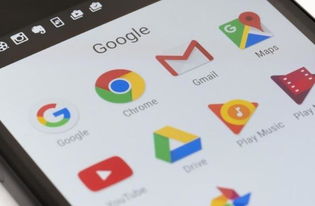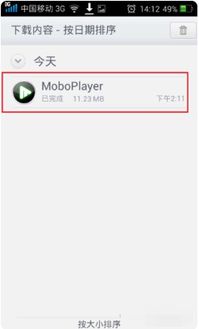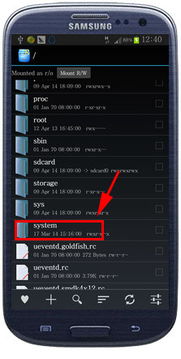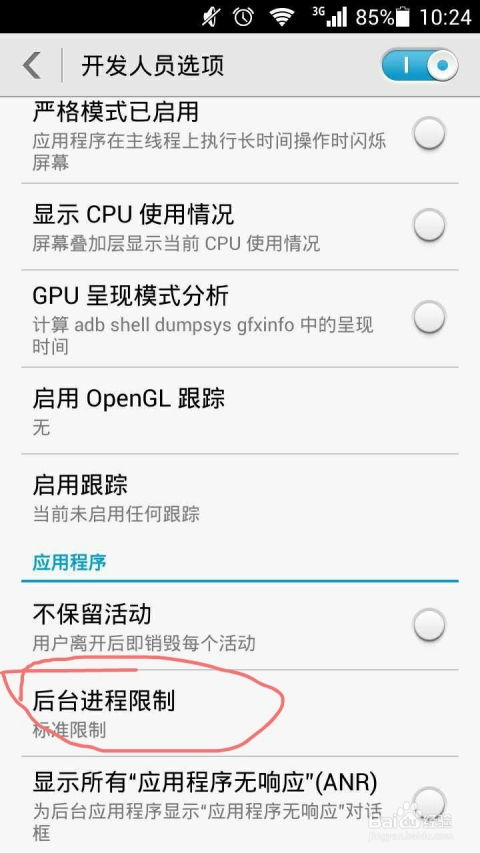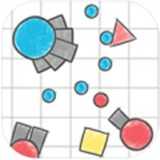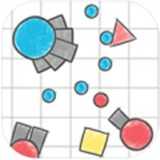安卓系统设置子网掩码,Android系统下子网掩码设置与网络通信优化实践
时间:2025-04-22 来源:网络 人气:
亲爱的安卓用户们,你是否曾在设置网络时,看到“子网掩码”这个词儿,心里直犯嘀咕:“这啥玩意儿?怎么设置?”别急,今天就来给你详细讲解一下这个神秘的小家伙,让你轻松掌握安卓系统设置子网掩码的技巧!
一、子网掩码:网络世界的“门牌号”

想象你住在一个大院子里,院子里有很多房子,每栋房子都有一个门牌号。在互联网的世界里,子网掩码就相当于这个门牌号。它告诉你的设备,哪些IP地址属于同一个网络,哪些不属于。
二、子网掩码的“模样”
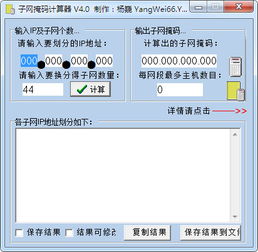
子网掩码通常是一个32位的二进制数,比如255.255.255.0。别看它长得复杂,其实它就是一串由1和0组成的数字。其中,1代表网络位,0代表主机位。简单来说,就是告诉你的设备,哪些位是网络地址,哪些位是主机地址。
三、安卓系统设置子网掩码的步骤

1. 找到设置界面:打开你的安卓手机,找到“设置”选项,然后进入“无线和网络”或“网络和互联网”等类似名称的菜单。
2. 选择WLAN:在“无线和网络”菜单中,找到“WLAN”或“Wi-Fi”选项,点击进入。
3. 连接到Wi-Fi:在WLAN列表中,找到你想要连接的Wi-Fi网络,点击它,然后输入密码连接。
4. 进入高级设置:连接到Wi-Fi后,点击屏幕上方的三个点或“更多”按钮,选择“高级”或“修改网络配置”。
5. 设置IP地址:在高级设置中,找到“IP设置”选项,将其从“自动(DHCP)”改为“静态(手动)”。
6. 填写信息:接下来,你需要填写以下信息:
- IP地址:这是你的设备在网络中的唯一地址,通常由路由器分配。你可以向网络管理员询问,或者查看路由器背面的。
- 子网掩码:这是你的网络中的“门牌号”,用于区分同一网络中的不同设备。常见的子网掩码有255.255.255.0、255.255.255.128等。
- 网关:这是你的网络出口,用于将数据发送到其他网络。通常,网关地址与IP地址的前三个数字相同,只是最后一个数字不同。
- DNS服务器:这是用于解析域名(如www.baidu.com)的服务器地址。你可以向网络管理员询问,或者使用公共DNS服务器,如8.8.8.8或8.8.4.4。
7. 保存并连接:填写完所有信息后,点击“保存”或“连接”按钮,你的设备就会使用静态IP地址连接到Wi-Fi网络。
四、设置子网掩码的注意事项
1. 确保信息准确:在设置子网掩码时,一定要确保信息准确无误,否则可能会导致无法连接网络。
2. 避免IP冲突:在设置IP地址时,要确保它与网络中的其他设备不冲突。你可以使用IP扫描工具来检查网络中的设备,避免IP冲突。
3. 咨询网络管理员:如果你不确定如何设置子网掩码,可以咨询你的网络管理员或技术支持人员。
通过以上步骤,相信你已经掌握了安卓系统设置子网掩码的技巧。现在,你可以轻松地连接到Wi-Fi网络,享受稳定的网络服务了!快来试试吧,让你的安卓设备焕发新的活力!
相关推荐
教程资讯
教程资讯排行